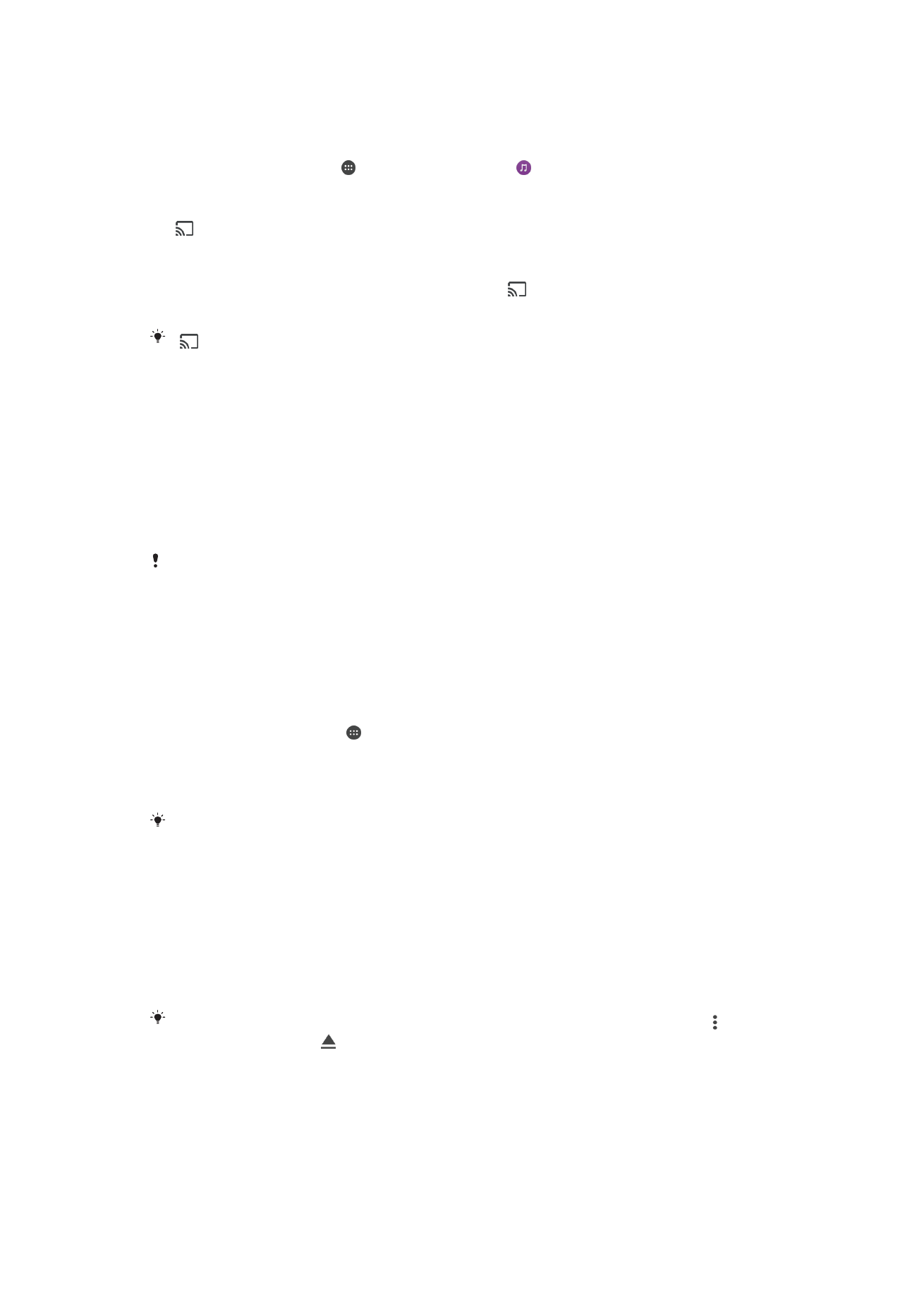
USB আনুষবঙ্গক উেকরণগুবির সায়র আেনার য্ত্রে সংয়যা্য করয়ছ
আপনি আপিার যন্ত্রটিরক USB আিুষনঙ্গক উপকরণ কযমি USB নবপুি সংরক্ষণ যন্ত্র, কেম
কর্ট্রিািার, USB কীরবারদে এবং USB মাইরসর সারথ সংরযাে করার জি্য একটি USB Type-C™
কহাস্ট অ্যারা্টিার ব্যবহার কররত পাররি৷ যন্ USB আিুষনঙ্গক উপকররণর একটি USB Type-C
সংরযাজক থারক তাহরি USB Type-C কহাস্ট অ্যারা্টিাররর প্ররয়াজি কিই৷
USB Type-C কহাস্ট অ্যারা্টিার আিা্া ভারব নব্রিয় হয়। সমস্ত USB আিুষনঙ্গক উপকরণ
আপিার নরভাইস দ্বারা সমনথদেত হরব এমি ককারিা ে্যাররন্টে Sony ক্য় িা৷
এই যন্ত্রটির একটি ক্যাপনবহীি USB Type-C কপাটদে আরে। যন্ আপিার যন্ত্রটিরত জি কিরে যায়, তাহরি
একটি ককবি সংরযাে করার আরে USB Type-C কপাটদেটি সম্পূণদে ভারব শুকরিা আরে নক িা কস নবষরয়
নিন্চিত হি৷
একটি USB Type-C™ কহাস্ট অ্যারা্টিার ব্যবহার করর একটি USB মাস কস্টারররজর নবষয়বস্তু
অ্যার্সেস কররত
1
USB Type-C কহাস্ট অ্যার্টিারটিরক আপিার যরন্ত্রর সারথ সংযুক্ত করুি, তারপর
অ্যারা্টিারটিরক USB মাস কস্টাররজ যরন্ত্রর সারথ সংরযাে করুি৷
2
আপিার পহাম ব্ক্রিন কথরক, আিরতা চাপুি।
3
পসটিংস > য্ত্রে সংয়যা্য > USB সংযুব্তি খুঁজুি এবং আিরতা চাপুি।
4
USB কস্টাররজ যরন্ত্র থাকা িাইিগুনি অ্যার্সেস কররত, File Commander-এর মরতা একটি
িাইি পনরচািিা করার অ্যাপ ব্যবহার করুি৷
নবষয়বস্তু সরাসনর ক্খরত আপনি আপিার যরন্ত্র সম্পনকদেত নমনরয়া অ্যান্লিরকিািও খুিরত পাররি৷
উ্াহরণস্বরূপ, আপনি USB মাস কস্টাররজ যন্ত্রগুনিরত সংরনক্ষত িরটাগুনি ক্খরত আপনি অ্যািবাম
অ্যান্লিরকিাি খুিরত পাররি৷
ককারিা USB মাস কস্টাররজ যরন্ত্রর সংরযাে নবন্ছেন্ন কররত
1
কঘাষিা প্যারিিটি খুিরত পনরন্থিনত বারটিরক িীরচর ন্রক কটরি আিুি৷
2
Android বসয়্টেয়ম-এর পারির ড্রপ-রাউি তীরটি আিরতা চাপুি।
3
ড্রপ-রাউি তানিকারত পির কয়র বনন আিরতা চাপুি৷
4
আপিার যন্ত্র কথরক USB Type-C™ কহাস্ট অ্যারা্টিারটিরক নবন্ছেন্ন করুি।
কঘাষণা ্ৃনষ্টরোচর িা হরি পোয়ট্কিি সঞ্চয়স্থান-এর পারি পসটিংস > সঞ্চয়স্থান ও পময়মাবর > >
উন্নি > সঞ্চয় স্থান > আিরতা চাপুি৷
129
এটি এই প্রকািিার একটি ই্টোররিট সংস্করণ। © শুধুমা্রে নিজস্ব ব্যবহাররর জি্যই মুদ্রণ করুি।
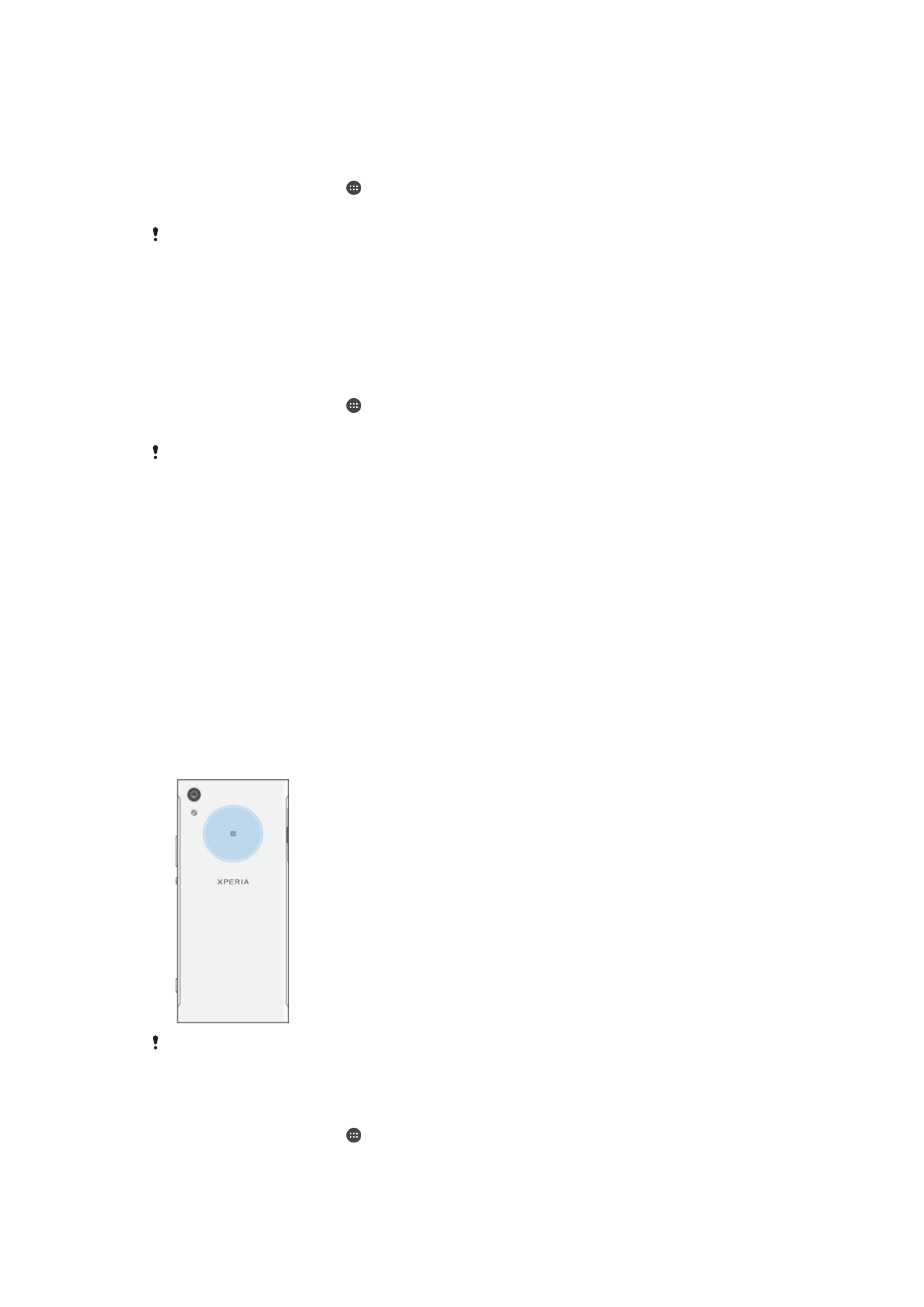
একটি USB কহাস্ট অ্যারা্টিার ব্যবহার করর একটি USB Type-C™ আিুষনঙ্গক উপকরণ সংরযাে
কররত
1
USB Type-C কহাস্ট অ্যার্টিারটিরক আপিার যরন্ত্রর সারথ সংযুক্ত করুি, তারপর
অ্যারা্টিারটিরক USB আিুষনঙ্গক উপকরণ-এর সারথ সংরযাে করুি৷
2
আপিার পহাম ব্ক্রিন কথরক, আিরতা চাপুি।
3
পসটিংস > য্ত্রে সংয়যা্য > USB সংযুব্তি খুঁজুি এবং আিরতা চাপুি।
কেম কর্ট্রিািার, USB অনরও এবং USB ইথাররিট আিুষনঙ্গক উপকরণগুনিরক কসট আপ করার জি্য
অনতনরক্ত প্রক্ষপ বা সফ্টওয়্যাররর প্ররয়াজি হরত পারর৷ সমস্ত USB সরঞ্জাম আপিার নরভাইস দ্বারা সমনথদেত
হরব এমি ককারিা ে্যাররন্টে Sony ক্য় িা৷
একটি USB Type-C সংরযাজক ব্যবহার করর একটি USB Type-C™ আিুষনঙ্গক উপকরণ
সংরযাে কররত
1
আপিার যরন্ত্র USB Type-C আিুষনঙ্গক উপকররণর USB Type-C সংরযাজক সংযুক্ত
করুি৷
2
আপিার পহাম ব্ক্রিন কথরক, আিরতা চাপুি।
3
পসটিংস > য্ত্রে সংয়যা্য > USB সংযুব্তি খুঁজুি এবং আিরতা চাপুি।
USB Type-C সংরযাজক সহ সমস্ত USB Type-C অিুষনঙ্গক উপকরণ আপিার যন্ত্র সমথদেি কররব এমি
ককারিা ে্যাররন্টে Sony ক্য় িা৷